※下記は国内の主要なレジストラの一般的な設定例を示したものであり、設定作業およびその結果に関しては弊社の管理外となります。ご不明な点は各レジストラのサポートまでお問い合わせください。
※下記の情報は本ページ作成時での情報です。各レジストラの仕様変更により今後設定方法等が変更になる場合があります。
※下記の情報は本ページ作成時での情報です。各レジストラの仕様変更により今後設定方法等が変更になる場合があります。
会員メニューにログインし、トップから「ドメインの確認」をクリックします。
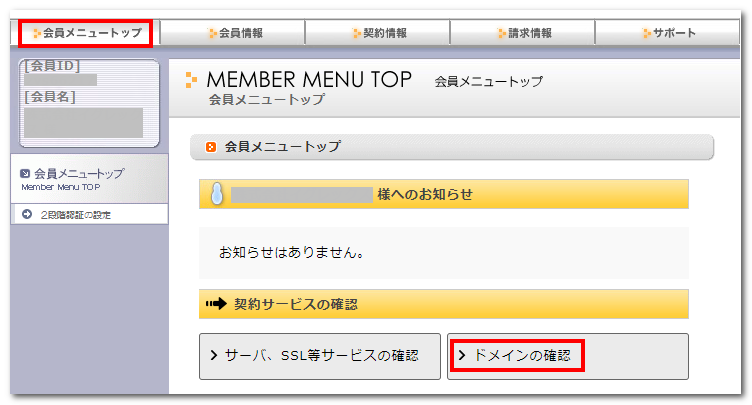

画面下部の「ドメインメニュー」をクリックします。
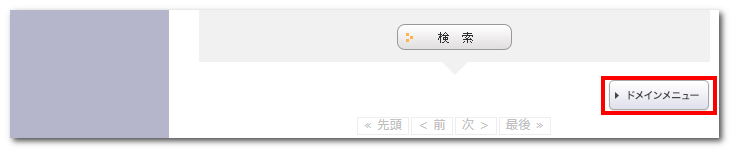

「新規ドメインの取得」をクリックします。


希望のドメイン名を入力し、「検索」をクリックします。
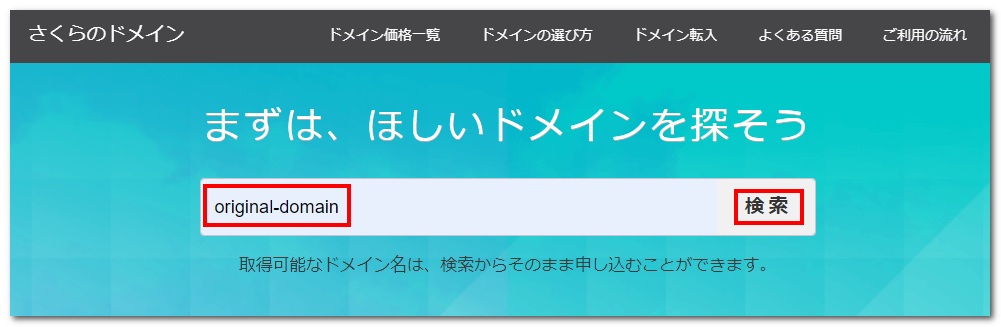

取得できるようであれば「申し込む」をクリックします。(例では.comを選択)
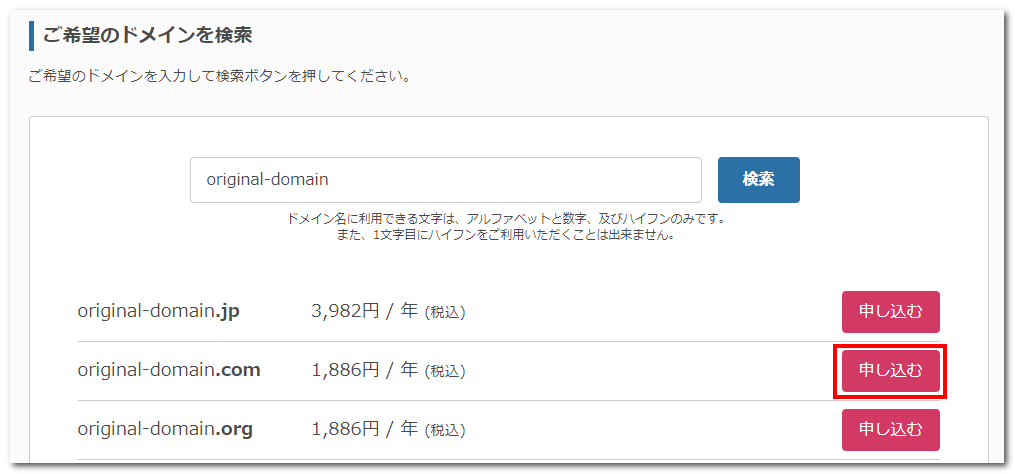

契約期間を選択、名前を入力し、「お支払い情報の入力」へ進みます。
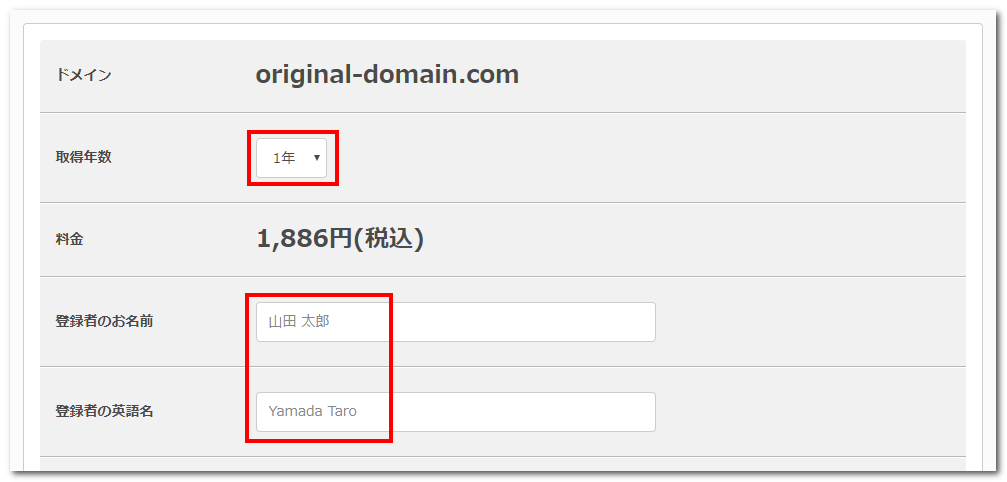

お支払情報を入力し、「お申し込み内容の確認」へ進みます。
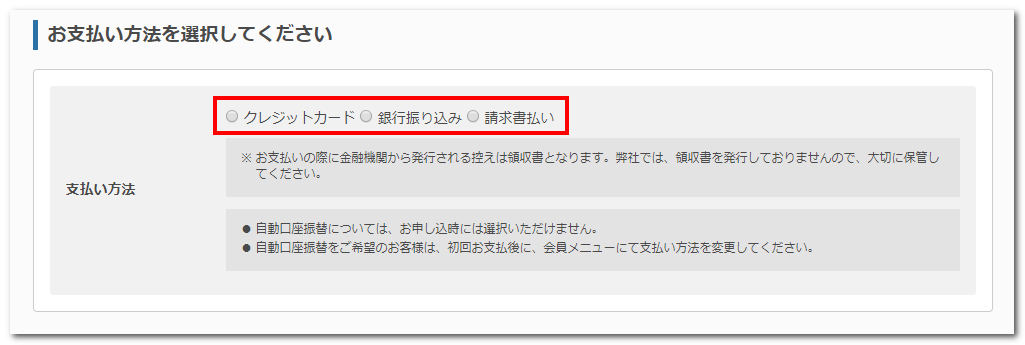

間違いが無ければ「この内容で申し込む」をクリックします。
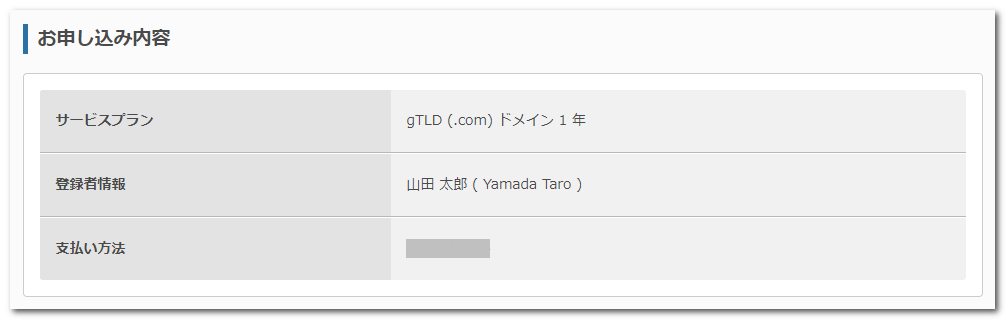
決済が完了したら取得作業は完了です。
取得したドメインは、ドメインメニュー確認することができます。
取得が完了したら、「ネームサーバの指定」に進みます。








